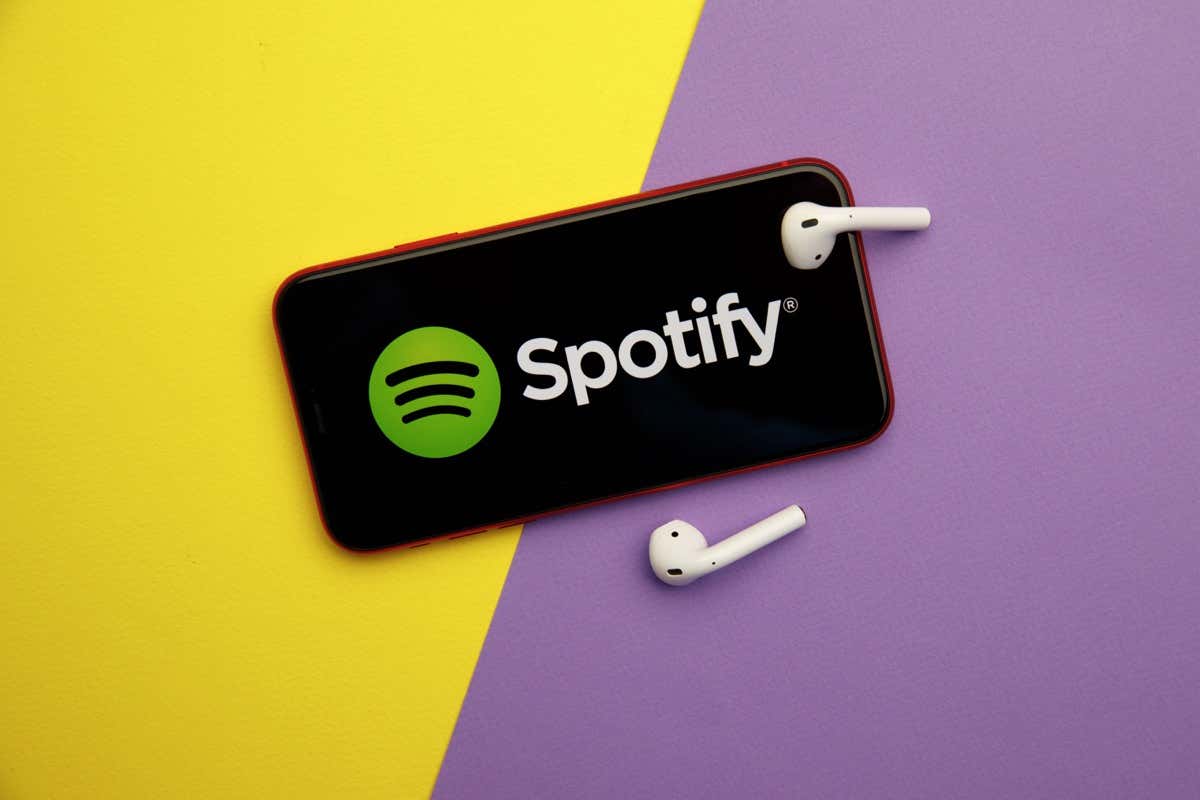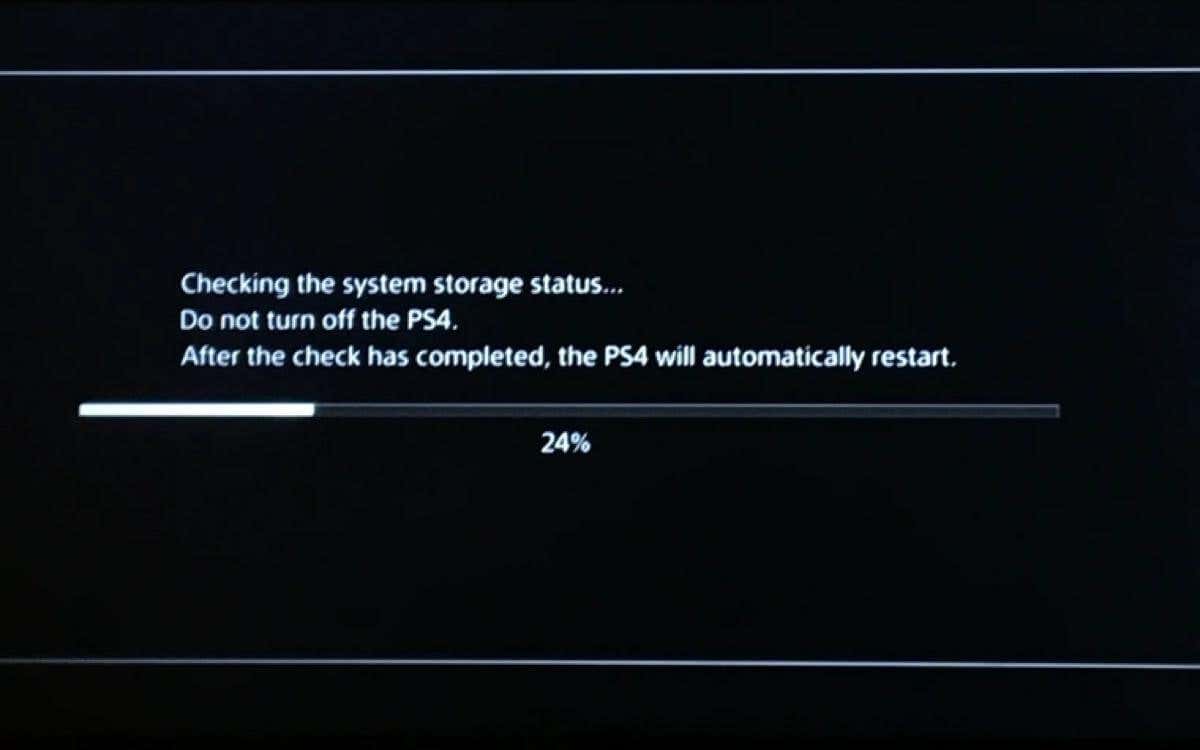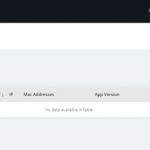Εάν αντιμετωπίζετε προβλήματα με τη χρήση της δυνατότητας αναζήτησης του Spotify στη συσκευή σας Windows, Mac (macOS), iPhone (iOS) ή Android, υπάρχει μεγάλη πιθανότητα η εφαρμογή σας να αντιμετωπίζει τεχνικά προβλήματα. Η ελαττωματική σύνδεσή σας στο διαδίκτυο μπορεί επίσης να προκαλέσει τη διακοπή λειτουργίας της δυνατότητας αναζήτησης. Θα σας δείξουμε πώς να διορθώσετε αυτά και μερικά άλλα στοιχεία για να επιλύσετε το πρόβλημα αναζήτησής σας.
Άλλοι λόγοι για τους οποίους η λειτουργία αναζήτησης Spotify δεν λειτουργεί είναι ότι οι διακομιστές της πλατφόρμας είναι εκτός λειτουργίας, το Spotify δεν έχει πρόσβαση στην κάμερα του τηλεφώνου σας, τα αποθηκευμένα αρχεία της εφαρμογής σας είναι κατεστραμμένα, η εφαρμογή σας είναι παλιά και πολλά άλλα.
Πώς να απενεργοποιήσετε τη αναζήτηση AI στο Google
Πώς να εγκαταστήσετε και να ακούσετε το Spotify στο PS5
1. Ελέγξτε τη σύνδεσή σας στο Διαδίκτυο
Όταν αντιμετωπίζετε προβλήματα με τη χρήση μιας εφαρμογής με δυνατότητα σύνδεσης στο διαδίκτυο, όπως το Spotify, ελέγξτε και βεβαιωθείτε ότι η σύνδεσή σας στο Διαδίκτυο λειτουργεί. Η σύνδεσή σας μπορεί να είναι ανενεργή, με αποτέλεσμα η λειτουργία αναζήτησης του Spotify να μην λειτουργεί.
Μπορείτε να ελέγξετε εάν η σύνδεσή σας λειτουργεί ανοίγοντας ένα πρόγραμμα περιήγησης ιστού και εκκινώντας έναν ιστότοπο. Εάν ο ιστότοπός σας δεν φορτώνει, η σύνδεσή σας είναι ελαττωματική. Σε αυτή την περίπτωση, προσπαθήστε να επιλύστε τα προβλήματα σύνδεσής σας στο διαδίκτυο με επανεκκίνηση της συσκευής σαςεπανεκκίνηση του δρομολογητή σας, επιδιόρθωση προβλημάτων του προσαρμογέα δικτύου σαςή επικοινωνήστε με τον πάροχο υπηρεσιών διαδικτύου (ISP).
2. Ελέγξτε εάν το Spotify είναι εκτός λειτουργίας
Ένας λόγος που η δυνατότητα αναζήτησης του Spotify δεν λειτουργεί είναι ότι οι διακομιστές της πλατφόρμας είναι εκτός λειτουργίας. Σε αυτήν την περίπτωση, δεν μπορείτε να χρησιμοποιήσετε διάφορες δυνατότητες εφαρμογής, καθώς οι διακομιστές που παρέχουν αυτές τις δυνατότητες δεν είναι διαθέσιμοι.
Μπορείτε να ελέγξετε εάν το Spotify είναι εκτός λειτουργίας χρησιμοποιώντας το Downdetector τοποθεσία ή το Κατάσταση Spotify λογαριασμό στο X (πρώην Twitter). Εάν αυτοί οι ιστότοποι λένε ότι το Spotify είναι εκτός λειτουργίας, περιμένετε έως ότου η εταιρεία διορθώσει το πρόβλημα.
3. Απενεργοποιήστε τη λειτουργία εκτός σύνδεσης του Spotify
Το Spotify προσφέρει μια λειτουργία εκτός σύνδεσης που σας επιτρέπει να ακούτε τη μουσική που έχετε κατεβάσει όταν δεν είστε συνδεδεμένοι στο διαδίκτυο. Εάν έχετε ενεργοποιήσει αυτήν τη λειτουργία, ίσως αυτός είναι ο λόγος που δεν μπορείτε να χρησιμοποιήσετε τη λειτουργία αναζήτησης.
Μπορείτε να επιλύσετε το πρόβλημά σας απενεργοποιώντας τη λειτουργία εκτός σύνδεσης της εφαρμογής σας.
Σε Android και iPhone
- Εκτόξευση Spotify στο τηλέφωνό σας.
- Επιλέξτε το εικονίδιο του προφίλ σας στην επάνω αριστερή γωνία της εφαρμογής και επιλέξτε Ρυθμίσεις και απόρρητο.
- Κλείσε το Λειτουργία εκτός σύνδεσης επιλογή.


Σε Windows και Mac
- Εκτόξευση Spotify στον υπολογιστή σου.
- Επιλέγω Αρχείο > Λειτουργία εκτός σύνδεσης (Windows) ή Spotify > Λειτουργία εκτός σύνδεσης (Mac) από τη γραμμή μενού για να απενεργοποιήσετε τη λειτουργία.
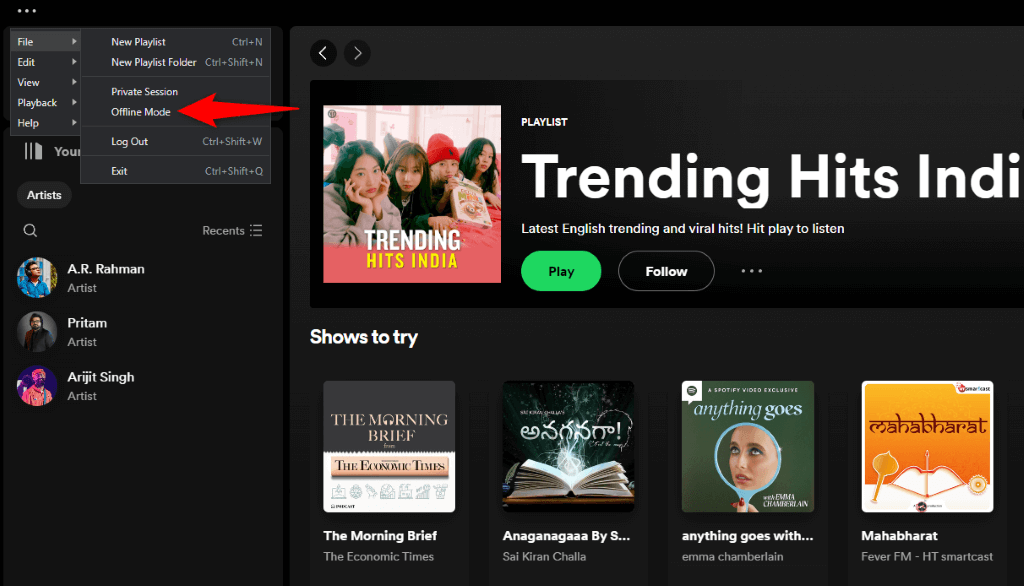
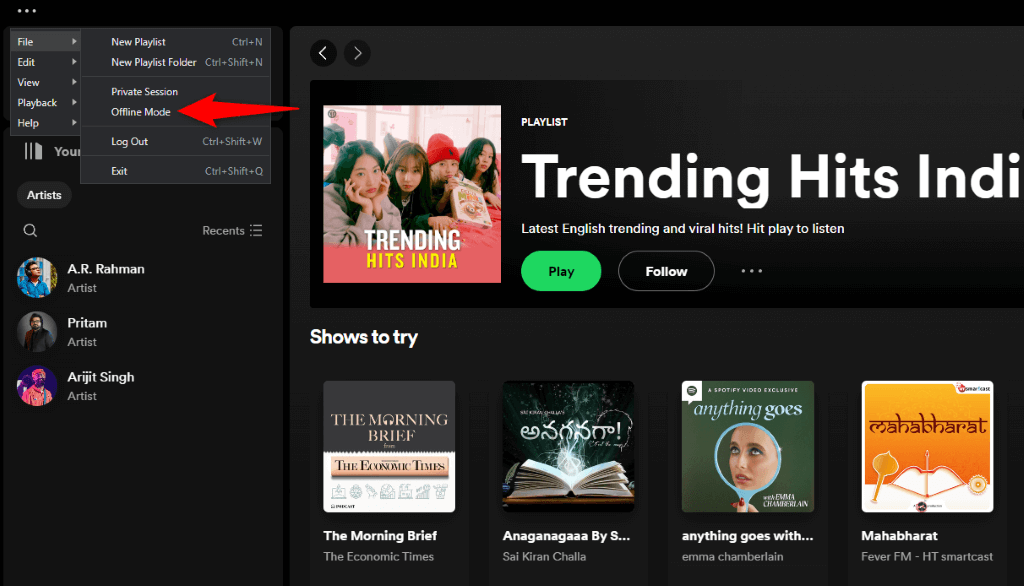
4. Δώστε στο Spotify πρόσβαση στην κάμερα του τηλεφώνου σας
Εάν προσπαθείτε να σαρώσετε έναν κωδικό χρησιμοποιώντας τη δυνατότητα αναζήτησης του Spotify, βεβαιωθείτε ότι έχετε δώσει στην εφαρμογή πρόσβαση στην κάμερα του τηλεφώνου σας. Αυτό συμβαίνει επειδή η εφαρμογή δεν μπορεί να σαρώσει κωδικούς χωρίς πρόσβαση στην κάμερα.
Σε Android
- Πατήστε παρατεταμένα Spotify στο συρτάρι της εφαρμογής ή στην αρχική οθόνη και επιλέξτε Πληροφορίες εφαρμογής.
- Επιλέγω Άδειες στην παρακάτω οθόνη.
- Παρακέντηση ΦΩΤΟΓΡΑΦΙΚΗ ΜΗΧΑΝΗ.
- Ενεργοποιήστε το Επιτρέπεται μόνο κατά τη χρήση της εφαρμογής επιλογή.
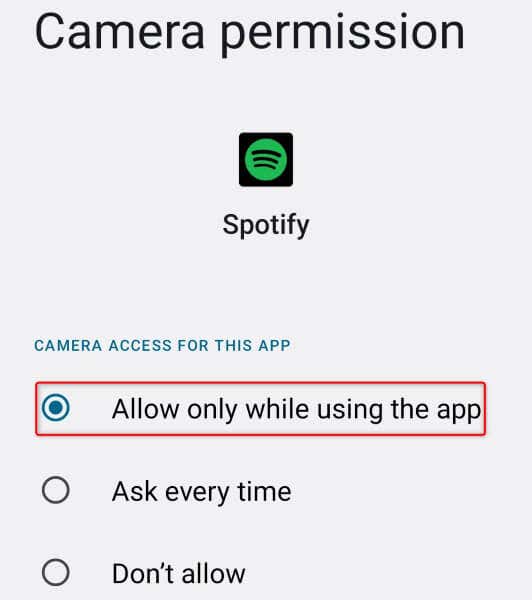
Στο iPhone
- Εκτόξευση Ρυθμίσεις στο τηλέφωνό σας.
- Κάντε κύλιση προς τα κάτω και πατήστε Spotify.
- Αναψε το ΦΩΤΟΓΡΑΦΙΚΗ ΜΗΧΑΝΗ επιλογή.
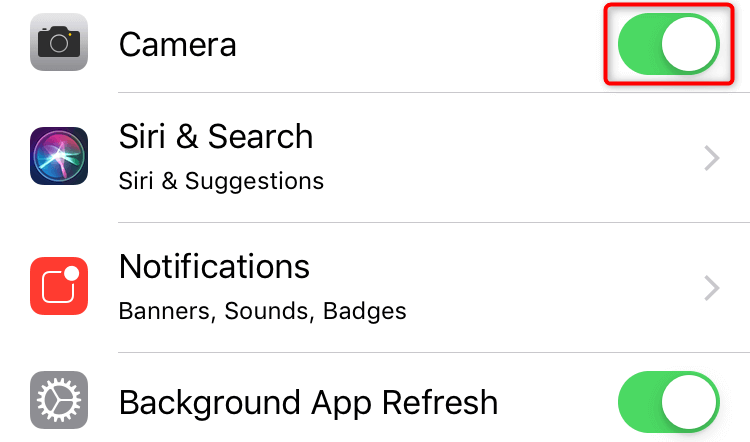
5. Εκκαθαρίστε την προσωρινή μνήμη εφαρμογών του Spotify
Το Spotify αποθηκεύει στην κρυφή μνήμη διάφορο περιεχόμενο για να βελτιώσει την εμπειρία της εφαρμογής σας. Εάν αυτή η προσωρινή μνήμη καταστραφεί, αντιμετωπίζετε διάφορα προβλήματα στην εφαρμογή. Αυτό μπορεί να συμβαίνει με την εφαρμογή Spotify.
Ευτυχώς, μπορείτε να διορθώσετε την κακή προσωρινή μνήμη της εφαρμογής σας διαγράφοντας την προσωρινή μνήμη. Αυτό δεν διαγράφει τα δεδομένα του λογαριασμού σας στην εφαρμογή.
Σε Android και iPhone
- Ανοιξε Spotify στο τηλέφωνό σας.
- Επιλέξτε το εικονίδιο του προφίλ σας στην επάνω αριστερή γωνία και επιλέξτε Ρυθμίσεις και απόρρητο.
- Κάντε κύλιση προς τα κάτω στην ανοιχτή σελίδα και επιλέξτε Εκκαθάριση προσωρινής μνήμης.
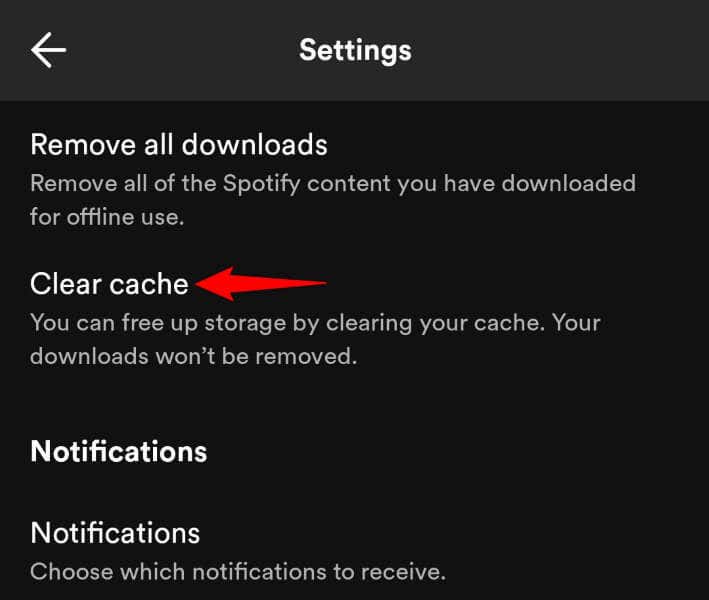
- Επιλέγω Εκκαθάριση προσωρινής μνήμης στην προτροπή.
- Κλείστε και ανοίξτε ξανά Spotify εφαρμογή.
Σε Windows και Mac
- Εκτόξευση Spotify στον υπολογιστή σου.
- Επιλέξτε το εικονίδιο του προφίλ σας στην επάνω δεξιά γωνία και επιλέξτε Ρυθμίσεις.
- Επιλέγω Εκκαθάριση προσωρινής μνήμης δίπλα στο Κρύπτη.
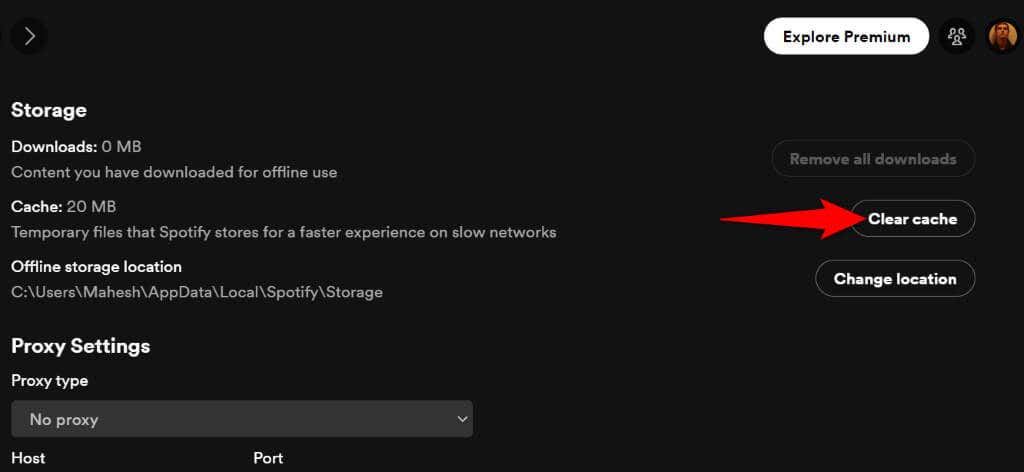
- Κλείστε και επανεκκινήστε το Spotify εφαρμογή.
6. Αποσυνδεθείτε και επιστρέψτε στον λογαριασμό σας στο Spotify
Εάν το πρόβλημα αναζήτησής σας παραμένει, η εφαρμογή σας μπορεί να έχει πρόβλημα σύνδεσης. Σε αυτήν την περίπτωση, μπορείτε να αποσυνδεθείτε και να επιστρέψετε στον λογαριασμό σας στην εφαρμογή για να επιλύσετε το πρόβλημά σας. Λάβετε υπόψη ότι θα χρειαστείτε τα διαπιστευτήρια σύνδεσής σας στο Spotify για να συνδεθείτε ξανά, επομένως κρατήστε αυτά τα στοιχεία πρόχειρα.
Σε Android και iPhone
- Ανοιξε Spotify στο τηλέφωνό σας.
- Επιλέξτε το εικονίδιο του προφίλ σας στην επάνω αριστερή γωνία και επιλέξτε Ρυθμίσεις και απόρρητο.
- Κάντε κύλιση στην ανοιχτή σελίδα προς τα κάτω και πατήστε Αποσύνδεση.
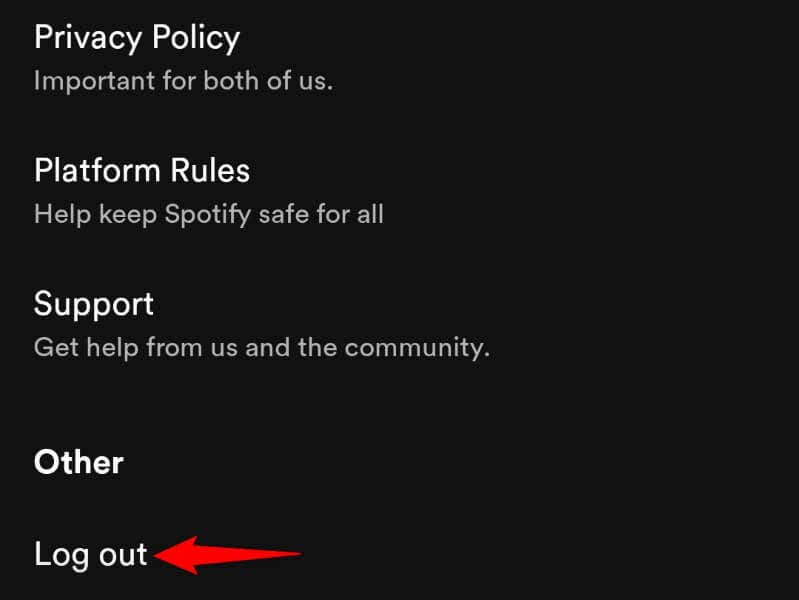
- Συνδεθείτε ξανά στον λογαριασμό σας στην εφαρμογή.
Σε Windows και Mac
- Εκτόξευση Spotify στον υπολογιστή σου.
- Επιλέξτε το εικονίδιο του προφίλ σας στην επάνω δεξιά γωνία και επιλέξτε Αποσύνδεση.
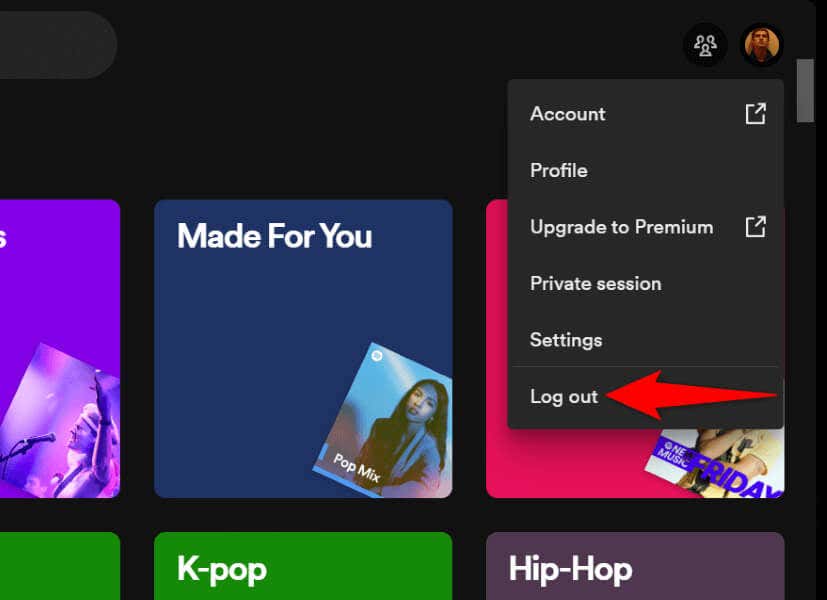
- Συνδεθείτε ξανά στον λογαριασμό σας στην εφαρμογή.
7. Ενημερώστε το Spotify για να διορθώσετε ένα πρόβλημα που δεν λειτουργεί η Αναζήτηση Spotify
Εάν διαθέτετε μια παλιά έκδοση του Spotify, ίσως αυτός είναι ο λόγος που δεν μπορείτε να χρησιμοποιήσετε τη δυνατότητα αναζήτησης. Οι παλιές εκδόσεις λογισμικού έχουν συχνά πολλά προβλήματα και μπορείτε να επιδιορθώσετε αυτά τα προβλήματα ενημερώνοντας την εφαρμογή σας στην πιο πρόσφατη έκδοση.
Είναι γρήγορο και εύκολο να ενημερώσετε το Spotify στις κινητές και επιτραπέζιες συσκευές σας.
Σε Android
- Εκτόξευση Google Play Store στο τηλέφωνό σας.
- Εύρημα Spotify.
- Παρακέντηση Εκσυγχρονίζω για να ενημερώσετε την εφαρμογή.
Στο iPhone
- Εκτόξευση App Store στο τηλέφωνό σας.
- Επίλεξε το Ενημερώσεις καρτέλα στην κάτω γραμμή.
- Παρακέντηση Εκσυγχρονίζω δίπλα στο Spotify στη λίστα.
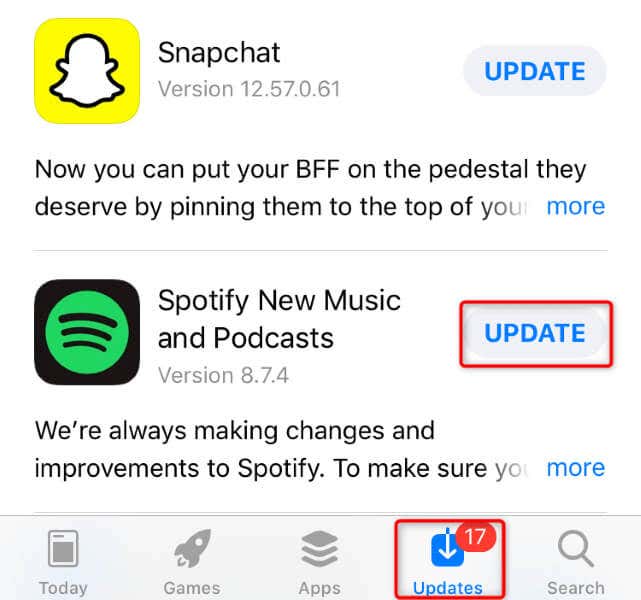
Σε Windows και Mac
- Εκτόξευση Spotify στον υπολογιστή σου.
- Επιλέγω Αρχείο > Βοήθεια > Σχετικά με το Spotify (Windows) ή Spotify > Σχετικά με το Spotify (Mac) από τη γραμμή μενού.
- Επιλέγω Κάντε κλικ εδώ για να κατεβάσετε για λήψη της πιο πρόσφατης έκδοσης Spotify.
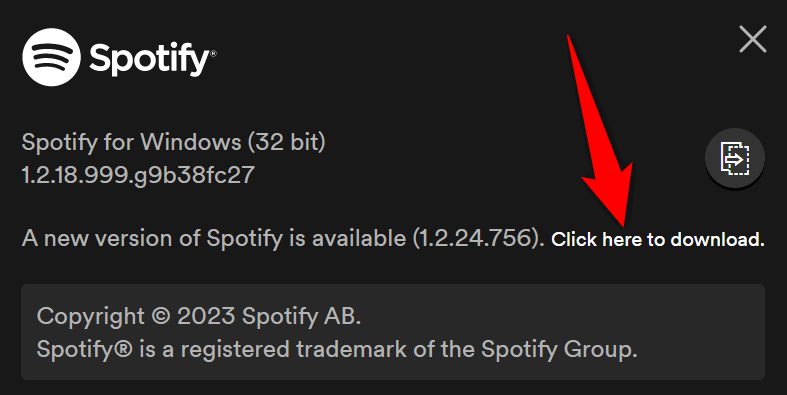
8. Καταργήστε και επανεγκαταστήστε το Spotify στη συσκευή σας
Εάν το πρόβλημά σας εξακολουθεί να μην έχει επιλυθεί, τα βασικά αρχεία του Spotify ενδέχεται να είναι κατεστραμμένα. Σε μια τέτοια περίπτωση, η μόνη σας επιλογή για να διορθώσετε το πρόβλημα είναι να απεγκατάσταση και εγκαταστήστε ξανά την εφαρμογή. Με αυτόν τον τρόπο διαγράφονται όλα τα υπάρχοντα αρχεία εφαρμογών, μερικά από τα οποία είναι ελαττωματικά.
Λάβετε υπόψη ότι δεν χάνετε τις λίστες αναπαραγωγής που δημιουργήσατε και άλλα δεδομένα λογαριασμού κατά την επανεγκατάσταση του Spotify.
Σε Android
- Πατήστε παρατεταμένα Spotify στο συρτάρι της εφαρμογής σας και επιλέξτε Απεγκατάσταση.
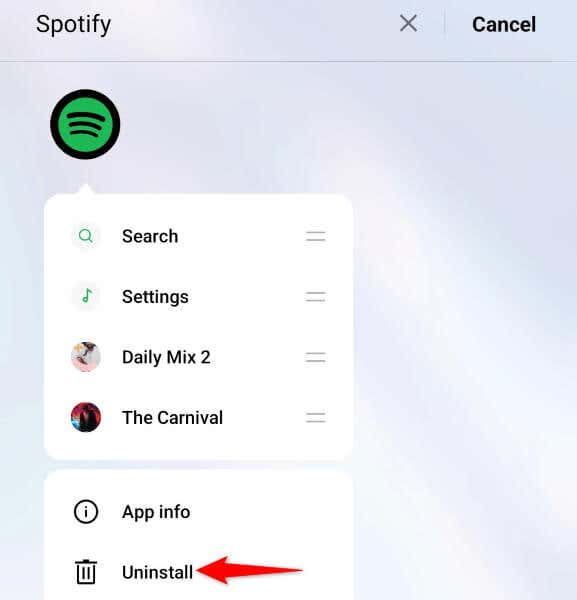
- Επιλέγω Απεγκατάσταση στην προτροπή.
- Ανοιξε Google Play Storeεύρημα Spotifyκαι επιλέξτε Εγκαθιστώ.
Στο iPhone
- Βρες το Spotify εφαρμογή στην αρχική οθόνη του τηλεφώνου σας.
- Πατήστε παρατεταμένα στην εφαρμογή και επιλέξτε Κατάργηση εφαρμογής > Διαγραφή εφαρμογής.
- Εκτόξευση App Storeεύρημα Spotifyκαι πατήστε το εικονίδιο λήψης.
Στα Windows
- Στα Windows 11, κατευθυνθείτε Ρυθμίσεις > Εφαρμογές > Εγκατεστημένες εφαρμογέςεπιλέξτε τις τρεις τελείες δίπλα Spotifyεπιλέξτε Απεγκατάστασηκαι επιλέξτε Απεγκατάσταση.
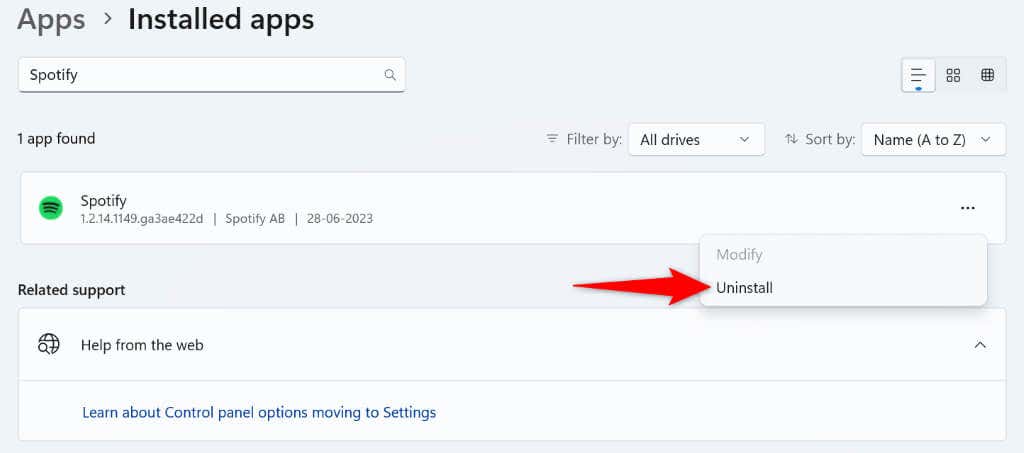
- Στα Windows 10, μεταβείτε στο Ρυθμίσεις > Εφαρμογέςεπιλέξτε Spotifyεπιλέξτε Απεγκατάστασηκαι επιλέξτε Απεγκατάσταση.
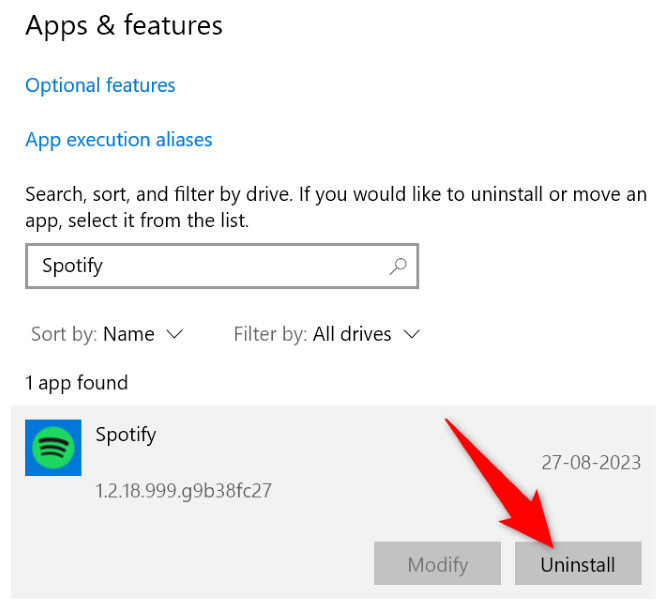
- Κατευθυνθείτε προς το Ιστοσελίδα Spotify και κατεβάστε και εγκαταστήστε την πιο πρόσφατη έκδοση της εφαρμογής.
Σε Mac
- Ανοίξτε α Ευρίσκων παράθυρο και επιλέξτε Εφαρμογές στην αριστερή πλαϊνή γραμμή.
- Κάντε δεξί κλικ Spotify και επιλέξτε Μετακίνηση στον Κάδο απορριμμάτων.
- Εκκινήστε το Ιστοσελίδα Spotifyκατεβάστε την εφαρμογή και εγκαταστήστε την εφαρμογή στο Mac σας.
9. Χρησιμοποιήστε το Spotify Web Player
Εάν τίποτα δεν επιλύσει το πρόβλημά σας και δεν μπορείτε να βρείτε την αγαπημένη σας μουσική, χρησιμοποιήστε το web player του Spotify που σας επιτρέπει να έχετε πρόσβαση σε όλη την αγαπημένη σας μουσική από το πρόγραμμα περιήγησης ιστού της συσκευής σας. Αυτό το Spotify που βασίζεται στον ιστό λειτουργεί σχεδόν με τον ίδιο τρόπο όπως η εφαρμογή Spotify στην επιφάνεια εργασίας σας, επιτρέποντάς σας να συνδεθείτε στον λογαριασμό σας, να αποκτήσετε πρόσβαση στις λίστες αναπαραγωγής σας, να βρείτε μουσικά κομμάτια και να ακούσετε τα αγαπημένα σας τραγούδια.
Μπορείτε να εκκινήσετε ένα πρόγραμμα περιήγησης ιστού στη συσκευή σας και να ανοίξετε το Spotify Web Player τοποθεσία για πρόσβαση στο εργαλείο.
Επαναφέρετε τη λειτουργία Broken Search του Spotify
Η λειτουργία αναζήτησης του Spotify σταματά να λειτουργεί για διάφορους λόγους. Εάν αντιμετωπίζετε αυτό το πρόβλημα και δεν μπορείτε να βρείτε τρόπο να το διορθώσετε, χρησιμοποιήστε τις μεθόδους που περιγράφονται παραπάνω. Αυτές οι μέθοδοι επιλύουν προβλήματα με τα στοιχεία που ενδέχεται να προκαλέσουν το πρόβλημά σας, επιτρέποντάς σας να επαναφέρετε τη λειτουργία εύρεσης του αγαπημένου σας προγράμματος αναπαραγωγής μουσικής. Καλή τύχη!